Xfont manager: Скачать менеджер шрифтов Xfont Manager
Xfont manager как пользоваться программой
Название: XFont Manager
Платформа 32/64 bit
Языки интерфейса: Русский
Данная программа выступает в роли менеджера-установщика шрифтов на компьютер. С его помощью можно просмотреть все шрифты, установленные в системе, а также удалить те, что уже не нужны, или же загрузить новый набор из коллекции программы.
Главное удобство программы в том, что установка и удаление шрифтов осуществляется в один клик. XFont Manager полностью на русском языке и не прихотлива в своём использовании — запустил и начинай выбирать.
Пользоваться программой XFont Manager очень просто: вводите какую-либо фразу и смотрите как она будет выглядеть с использованием различных шрифтов.
В программе есть несколько категорий: дизайнерские, русские, коммерческие, винтажные, киллирические т.д. (хотя нет, их не несколько, их достаточно много). Определившись с интересным вариантом нажимаете кнопочку в виде плюсика, шрифт автоматически добавиться в вашу систему и им можно будет пользоваться в любой программе, где есть выбор шрифта для текста.
Грамотно подобранный шрифт может значительно улучшить графический дизайн. Поэтому большинство известных брендов создают свои собственные пользовательские шрифты, чтобы выразить уникальность своего продукта, так же уникальный шрифт является желательным при создании дизайна логотипа компании.
Однако, мало кто из нас имеет навыки в создании собственных шрифтов. К счастью, их можно бесплатно скачать на таких сайтах, как xfont.ru, fonts-online.ru и т.д. Если вы загрузили понравившиеся вам шрифты, но не знаете, как ими пользоваться, то в этой статье вы узнаете о том, как установить шрифты на Windows.
Скачайте шрифт
Для начала скачайте нужный вам шрифт. Для этого откройте веб-браузер и введите в поисковике фразу ”бесплатные шрифты” (или перейдите на один из сайтов, о которых я говорил чуть выше). Появится список сайтов, выберите тот, который вам понравится.
Найдите нужный вам шрифт и скачайте его, скорее всего это будет шрифт формата TrueType (ttf).
Установка
Установка новых шрифтов является очень простым процессом, который под силу каждому из нас. Есть много способов, чтобы сделать это. Ниже я привел два самых простых метода.
1 способ
Найдите файл формата ttf который вы скачали с сайта. Щелкните по нему два раза левой кнопкой мыши. После этого откроется окошко, в котором вы можете посмотреть примеры использования данного шрифта. Чтобы установить его, вам всего лишь нужно нажать на кнопку “Установить”.
После этого шрифт будет доступен во всех программах, которые используют ввод текста.
2 способ
Шрифт также можно установить через «Панель управления». Пройдите по пути “Панель управленияОформление” и нажмите на вкладку “Шрифты”, так же сюда можно добраться через “C:WindowsFonts”.
Вы увидите все установленные на компьютере шрифты. Для того чтобы добавить к ним свой шрифт, скопируйте его и вставьте с помощью контекстного меню, для этого нажмите на правую кнопку мыши и вставьте скопированный файл. После этих действий шрифт должен быть доступен для использования.
Как видите, в установке шрифтов для Windows нет ничего сложного, теперь вы с легкостью сможете красиво оформить текстовый документ или создать интересный дизайн в графическом редакторе.
Чтобы дизайнер мог использовать файлы со шрифтами, их необходимо хранить в определенной директории. Так, в ОС Windows все шрифты хранятся по умолчанию в каталоге Fonts. Чаще всего, чтобы установить новый шрифт, нужно перетащить файл шрифта в эту папку. На компьютерах Apple шрифты по умолчанию находятся в папке Fonts в каталоге Library.
Некоторые утилиты, которые обычно предлагаются с подборкой гарнитур, держат шрифты в разных папках, куда доступ есть только у них. То есть, шрифты располагаются в разных папках и используются разными программами. В любом случае, есть несколько вариантов, как можно вообще не пользоваться папкой «Шрифты» по умолчанию.
FontMassive Pro
Менеджер шрифтов FontMassive Pro отличается очень простой работой. В его интерфейсе все загруженные шрифты отображаются списком. Через программу очень удобно сортировать доступные шрифты по папкам, устанавливать и удалять их всего одной комбинацией клавиш.
Кроме того, через FontMassive Pro можно просматривать шрифты, не устанавливая их, из любого источника, вплоть до флешки. Да и сама программа работает без инсталляции.
FontCase
FontCase — удобный и доступный менеджер шрифтов, созданный специально для компьютеров, работающих на Mac OS. Через программу удобно удалять, устанавливать, делать основными нужные шрифты, а перед всеми этими действиями – просмотреть превью шрифта. Программа очень наглядная и будет удобна даже для начинающих дизайнеров.
DownFonts
DownFonts — доступная и бесплатная утилита для скачивания и инсталляции шрифтов. Дает возможность комфортно распоряжаться шрифтами, делать резервные копии, проверять превью шрифта и устранять ошибки несовместимости с ранее установленными шрифтами. Программа предлагает большое количество самых разных шрифтов: от классических до авторских и необычных.
Полезная утилита для тех, кто любит «поиграться шрифтами».
Web Font Viewer
Web Font Viewer — скорее не программа, а скрипт, который используется для хранения шрифтов в интернете — в каталоге, который разделен по типам шрифтов. Кроме того, через эту программу можно обмениваться шрифтами и продавать их.
Web Font Viewer актуален для дизайнеров, которые работают с разных компьютеров. С такой программой нет необходимости всегда иметь при себе носитель с базой используемых шрифтов и постоянно поддерживать ее в актуальном состоянии на всех рабочих машинах — Web Font Viewer делает это автоматически.
Font Runner
Font Runner – удобный менеджер шрифтов для Windows, который позволит упорядочить коллекцию шрифтов на компьютере. Особо удобна эта программа для опытных дизайнеров, у которых уже накопилась большая коллекция шрифтов. Программа распределяет шрифты в разных папках, выбрать которые может сам пользователь.
Управляем шрифтами: бесплатные менеджеры шрифтов
И еще раз о шрифтах. Точнее, об управлении ими. Как часто вам, дорогие дизайнеры, приходится слышать или произносить фразу: «А какой бы сюда шрифт?» И пошло-поехало. Сначала перебираем все имеющиеся, потом начинаем копаться в «пыльных» папках с архивами шрифтов, отложенных на черный день, потом, не найдя искомое, выходим на просторы интернет и продолжаем рыскать в поисках того самого шрифта…
Знакомо? Дежурка предлагает обзор инструментов, призванных облегчить этот выматывающий процесс.
Само собой, у каждого мало-мальски опытного дизайнера есть свои методы управления ворохом шрифтов. Кто-то пользуется стандартным просмотрщиком Windows, кто-то специальными утилитами — фонт-менеджерами, кто-то просто подбирает шрифт прямо в Photoshop, устанавливая в систему как можно больше шрифтов. Последний вариант крайне нежелателен и так поступают, в основном, только неопытные новички. Повторим для них, что установка большого количества шрифтов перегружает систему, замедляя ее работу и приводя к нестабильности. Так что, вам просто не обойтись без специальной программы-менеджера для работы со шрифтами. Давайте рассмотрим некоторые популярные бесплатные фонт-менеджеры.
FastFontPreview
Это самая простенькая утилита для просмотра и установки шрифтов (нет функции деинсталляции шрифта), которая нам встретилась. Перейдя на сайт разработчика, вы сможете скачать небольшой exe-файл. Программа мгновенно инсталлируется (хотя, собственно, регистрация в системе ей не нужна — после распаковки, вы можете скопировать запускаемый файл FastFontPreview.exe на диск, флешку или еще куда пожелаете, программа будет работать с любого носителя.
После первого запуска перед вами откроется маленькое окошко, отображающее установленные на данный момент шрифты.
Утилиту можно настроить на сворачивание в трей, фразу для просмотра шрифта можно ввести свою, на нужном языке. Программка приятно выглядит, удобный понятный интерфейс. Повторим, FastFontPreview предлагает только просмотр и установку шрифтов, если вы захотите удалить шрифт, вам придется делать это стандартными средствами вашей операционной системы.
FontMassive Pack
Тройной удар по проблеме администрирования шрифтов от российских разработчиков.
Перейдя по соответствующим ссылкам, вы сможете скачать три замечательные утилиты для работы с шрифтами.
FontMassive
FontMassive — менеджер шрифтов. Работает очень быстро, не требует инсталляции — просто запускайте распакованный файл. Интерфес предлагается в трех языковых версиях: английской, русской и украинской. Программа имеет платную (Pro) и бесплатную (Light) версии. Версия Light позволит вам просматривать начертание как установленых, так и неинсталлированных шрифтов, по двойному щелчку раскрывает таблицу символов каждого шрифта, вы можете вызвать подробную информацию о свойствах шрифта, установить/удалить шрифты из системы (причем, если вы попытаетесь удалить системный шрифт, будете предупреждены об этом), распределять шрифты по папкам, создавая удобный каталог.
Имеет несколько режимов сортировки шрифтов, в том числе полезный режим «по ширине текста» — кликните правой кнопкой по заголовку колонки-табулятора и выберите Отсортировать-Ширина текущего текста. Правда, удобно? Фразу можно задать любую.
Включена функция просмотра выбранного символа в кривых (Ctrl+Alt+клик прямо по символу в списке). Бесплатная версия ограничивает колличество шрифтов в списке до 500, но больше устанавливать одновременно и не рекомендуется.
Версия Pro имеет дополнительные плюшки, вроде возможности изменения начертания символов через перемещение направляющих кривых, поиска шрифтов по названию, сортировки по колличество глифов, автоматического определения кириллических шрифтов и всякое прочее.
FontDetect
Замечательная программка, позволяющая подбирать шрифт, похожий на имеющийся. Решает извечную проблему дизайнера «Что же это за шрифт?». Вы вручаете этой утилитке изображение, содержащее текст, набраный искомым шрифтом, и следуете подсказкам программы. При некоторой сноровке, можно быстро подбирать максимально соответствующий шрифт из вашей коллекции.
Отличная утилита, пока еще бесплатная. Автор анонсирует следующую версию как платную, в данный момент желающие могут принять участие в ее бета-тестировании.
FonTemp
Это бесплатная утилита для временной установки шрифтов. Часто дизайнеру нужен шрифт «на попробовать», либо для выполнения единоразовой задачи. Шрифт устанавливается, используется — и, как это водится, забывается, продолжая висеть в системной папке чуть ли не до переустановки системы. Для того, чтоб не засорять систему заведомо неиспользуемыми шрифтами, можно установить шрифт «на время» с помощью FonTemp. Шрифт может находиться в любой папке, хоть на CD или флешке, или даже на другом компьютере вашей сети. Вам просто нужно перетащить мышкой интересующий вас шрифт в окошко программы — и можно пользоваться! Система будет видеть этот шрифт, пока не закроете утилиту. Временные шрифты можно группировать в наборы, быстро переключаясь между ними. Некоторые шрифты можно отметить как «временно выключенные».
FonTemp можно запускать и держать свернутым в системном трее, да и установки он не требует.
NexusFont
Еще один полноценный бесплатный менеджер шрифтов от корейского разработчика xiles. Простой и мощный органайзер позволит просматривать, устанавливать и удалять шрифты. Имеет удобный интуитивный многоязычный интерфейс, в том числе и русский. Несомненный плюс — шрифты не обязательно устанавливать в систему. Пока запущен NexusFont, все собранные в нем шрифты будут доступны другим приложениям.
Не требует установки, может запускаться с флешки. К тому же, сохраняет в себе библиотеки ваших наборов шрифтов, позволяя пользоваться ими, не привязываясь к конкретному компьютеру.
Позволяет классифицировать шрифты по папкам. Отличная функция — позволяет создавать ярлыки-метки для шрифтов, в которых вы можете указать все, что хотите.
Включена функция поиска дублирующихся шрифтов, даже если они имеют разные имена файлов, экспорта шрифтов в виде изображения и другие плюшки.
MyFontbook
Когда под рукой нет ни компьютера с любимым фонт-менеджером, ни даже флешки или диска с его портативной версией, на выручку приходит myFontbook. Это бесплатный онлайн-менеджер шрифтов, позволяюший с любой точки интернет заглянуть в вашу коллекцию просто через браузер. Ему наплевать на платформу, установленный софт — он «вещь в себе».
MyFontbook позволяет просматривать установленные шрифты, сортируя их по рейтингам и меткам, которые вы им присваиваете — например, тэги под определенный проект или просто ваши личные заметки. Вы можете ввести свой текст для отображения примера шрифта, применить к нему различшые варианты форматирования. Немного напрягает медленный старт, особенно, если у вас установлено большое количество шрифтов.
Чтобы пользоваться MyFontbook, необходимо зарегистрироваться на их сайте. Для сомневающихся и любопытных есть демо-режим. Как регистрация, так и пользование, бесплатны.
FontFrenzy
Совсем маленькая утилита, предназначенная для чистки установленных шрифтов. При установке приложений в вашу систему автоматически добавляются все новые и новые шрифты, засоряя ее. Эта бесплатная маленькая программка весом всего около 500 Кб умеет удалять все шрифты, добавленные после изначальной установки Windows. Вы сможете указать папку, в которую FontFrenzy поместит все удаленные шрифты, так что откат всегда возможен. К тому же, в ней есть функция, называемая FrenzySnap — можно сохранить существующий набор шрифтов, чтобы вренуться к нему, если что-то пойдет не так. Это делается через функцию ReFenzy. Ну и стандартные для фонт-менеджеров инструменты установки, удаления и просмотра шрифтов тоже доступны.
Так что, если вас достало количество непонятно откуда взявшихся шрифтов, но за нож хвататься страшновато — эта FontFrenzy для вас.
FontNet Explorer
Еще один оригинальный инструмент для борьбы с упрямыми шрифтами — барузер для поиска шрифтов в Интернет. Приложение представляет из себя коллекцию ссылок на крупные сайты со шрифтами и встроенный браузер, через который вы можете легко и удобно отыскать отсутствующий у вас шрифт. Вводите в поисковое окно название искомого шрифта, и программа сама проверяет его наличие на всех известных ей сайтах.
Установка не требуется, просто скачайте, распакуйте и запускайте. FontNet Explorer
Надеемся, эта подборка будет вам полезна. Будет интересно услышать ваши мнения об этих приложениях, равно как и ссылки на другие бесплатные менеджеры шрифтов, которыми пользуетесь вы.
Ваша Дежурка.
Комментарии
Оставить ответ
Похожие статьи
Случайные статьи
Управление шрифтами. Для чего нужны менеджеры шрифтов? ‹ Виртуальная школа графического дизайна
Всем привет!
Сегодня я хочу поговорить с вами о шрифтах. Точнее, не о самих шрифтах, а об управлении шрифтами. Тема эта крайне важная, потому что от умения управлять файлами штифтов во многом зависит как продуктивность вашей работы, так и ее конечный результат. Я уже не говорю о сбереженных нервах…
Итак, о чем идет речь?
Для того, чтобы операционная система вашего компьютера могла пользоваться файлами шрифтов, необходимо их хранить в определенных местах. В Windows по умолчанию шрифты находятся в папке Windows/Fonts. Именно оттуда новые шрифты попадают в систему. Самый простой способ установки шрифтов — перетащить их мышкой в эту папку из других источников.
На компьютере Mac файлы со шрифтами хранятся в папках Fonts, которые находятся в папке Библиотека (Library). Шрифты в Библиотеке корневого каталога доступны для всех пользователей Mac. Шрифты, хранящиеся в Библиотеках отдельных пользователей (находятся в папке Пользователи (Users)), доступны исключительно для работы этих пользователей. Шрифты из Библиотеки системной папки (System) используются операционной системой напрямую и трогать их крайне нежелательно.
Некоторые приложения — обычно такие, которые поставляются со своей подборкой гарнитур — хранят шрифты в собственных папках, доступ к которым имеют только они. Так пресекается их использование другими программами, что обычно оговаривается в пользовательском соглашении, поскольку они предназначены для использования исключительно материнской программой.
Программы для управления шрифтами
Если вам приходится постоянно работать со шрифтами, то вы знаете насколько важен выбор, сравнение и анализ гарнитур. Но на самом деле управлять шрифтами зачастую не так просто, как кажется.
Вопросы управления шрифтами, такие как установка и удаление, поиск потерявшихся гарнитур, решение проблемы конфликта шрифтов, всегда доставляют массу хлопот дизайнерам и полиграфистам.
Вот здесь-то нам на помощь и приходят специальные программы, называющийся менеджеры шрифтов (Font manager), в задачу которых входит помощь по организации и управлению большим количеством шрифтов на компьютере.
Если на компьютере одновременно установлено слишком много шрифтов, появляются две серьезные проблемы. Во-первых, замедляется работа компьютера, которому приходится постоянно отслеживать все ваши шрифты. Более того, избыточное количество установленных шрифтов может вызвать зависание ПК. Во-вторых, меню Fonts (Шрифты) становится настолько длинным, что для того, чтобы добраться до необходимого шрифта, приходится бесконечно прокручивать экран.
Главным образом, менеджеры шрифтов позволяют активировать и деактивировать шрифты в любой момент. Таким образом, пользуясь менеджером шрифтов, вы можете работать со шрифтами, не устанавливая их на компьютере и, следовательно, не перегружая системные папки шрифтов.
А для полного удобства, можно упорядочивать шрифты, собирая их в наборы. Например, для конкретной задачи у вас есть определенный набор гарнитур или специальный комплект шрифтов, которые привязаны к какой-нибудь отдельной программе. Некоторые менеджеры шрифтов умеют автоматически устанавливать необходимые гарнитуры в соответствии с типом открываемого документа.
Кроме того, менеджеры шрифтов помогают группировать их согласно внутренней логике. Поскольку операционная система сбрасывает все шрифты в одну кучу (или хуже, в несколько труднодоступных папок), менеджер шрифтов помогает группировать их по любому понравившемуся критерию: по формату шрифта, по историческому стилю, по тексту, по типу отображения и т.п.
В Mac OS X включена своя собственная программа по управлению шрифтами: Книга Шрифтов (Font Book), находящаяся в папке Приложения (Applications). В Windows такой утилиты нет, но есть ряд программ от независимых разработчиков ПО.
Ниже предлагаю вашему вниманию разбор наиболее известных программ-менеджеров шрифтов для Windows и Mac.
Интересно было бы узнать, какой из них пользуетесь вы и почему? Ваша любимая программа не представлена в списке? Сообщите об этом в комментариях!
Suitcase (Win) / Suitcase Fusion (Mac)
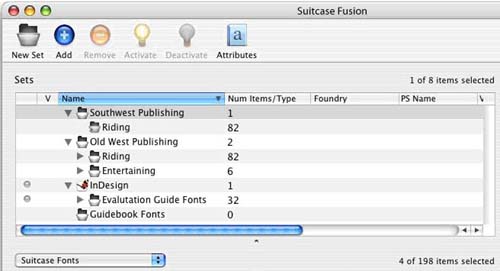
Suitcase Fusion (Mac) и Suitcase (Win) — мощные, быстрые и умные менеджеры шрифтов, обладающие простым интуитивным пользовательским интерфейсом. В новой версии утилиты вы можете собирать свои шрифты в структурированный и безопасный архив данных, называемый Font Vault (Подвал Шрифтов).
Font Vault предоставляет пользователю больший контроль над своими шрифтами, сводя на нет лишние конфликты между шрифтами, проблемы с дубликатами, и предлагает быстрый доступ к вашей собственной библиотеке.
Suitcase следит за тем, чтобы у вас была верная версия нужного шрифта, и предотвращает потенциальные нарушения в работе шрифтов в результате их пропажи или подстановки неправильного шрифта. Помимо прочего, программа хранит шрифты в одном, безопасном месте, которое легко найти, и создает резервные копии.
Кроме того, она предлагает автоматически регистрировать шрифты в системе: регистрируются только необходимые вам шрифты, когда вы открываете какой-нибудь документ, и деактивируются, когда вы его закрываете
Вместе с программой Suitcase Fusion или Suitcase for Windows идет утилита FontDoctor (Доктор шрифтов). FontDoctor — профессиональное ПО, задача которого — обнаружение, диагностика и исправление большинства встречающихся в шрифтах ошибок, то есть вам больше не нужно отвлекаться от занятия своей насущной работой.
Цена программы Suitcase Fusion — от $99.95. Suitcase Fusion работает на платформах Mac или PC.
Основные характеристики:
- Легкий в использовании интерфейс
- Группирование шрифтов в наборы
- Предварительный просмотр гарнитур
- Опознавание шрифтов (Font Sense), самая продвинутая технология сверки шрифтов, предусматривающая глубокий анализ гарнитуры в момент идентификации шрифта для дальнейшей автоматической активации с использованием разнообразных критериев отбора — тип шрифта, производитель, версия и т.д.
- Содержание библиотеки шрифтов в сохранности и порядке
- Автоматическая активация шрифтов
- Совместимость с Windows Vista
- Мощная диагностика и исправление шрифтов
- Font Doctor (при покупке программы поставляется бесплатно)
Linotype FontExplorer X (Win / Mac, бесплатная)
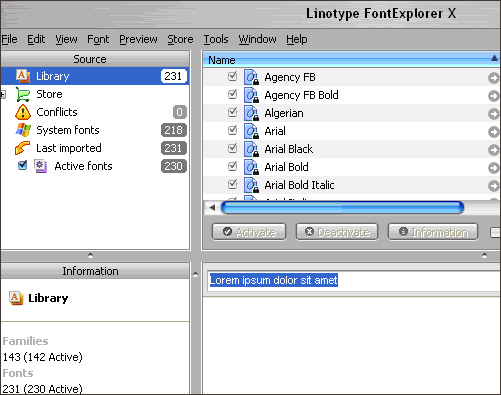
Что действительно отличает Linotype FontExplorer X от других программ, так это интеграция в нее онлайн-магазина, с помощью которого вы можете познакомиться со шрифтами до совершения покупки. То есть, вы можете изучать и сравнивать шрифты внутри онлайн-магазина прямо в FontExplorer X, как если бы они уже были установлены в вашей системе.
Данный инструмент объединяет в себе возможность управления шрифтами, их сортировку, покупку и знакомство со шрифтом, — всё в одном дружелюбном интерфейсе.
Можно сгруппировать свои шрифты с помощью библиотеки, по папкам, тэгам и «умным наборам» (smart sets). Так проще просматривать все гарнитуры от одного определенного производителя, все наклонные шрифты или гарнитуры, помеченные определенным тегом.
Автоматическая регистрация в системе позволяет вам выбирать, какие приложения могут запрашивать шрифты, а какие нет. Также доступны плагины для таких популярных графических программ как Adobe InDesign, Adobe Illustrator и Quark Xpress.
Можно посмотреть полный набор символов, узнать о легальности использования определенной гарнитуры или просто увидеть на примере нескольких параграфов, как будет выглядеть тот или иной шрифт на письме.
Наконец, вы можете включать / отключать шрифты, чистить кеш-память шрифтов, просмотреть краткий обзор о семье шрифта, экспортировать информацию о шрифте в формате image/zip/disk, выполнять поиск потерянных шрифтов, сканирование шрифтов документа и получать поддержку системы оповещения Growl.
На данный момент программой поддерживаются английский и немецкий языки. Программа Linotype FontExplorer X — бесплатна. Версия для Windows выпущена в виде беты (сейчас не доступна для скачивания), Мас-версия — стабильная.
Основные характеристики:
- Мощный инструмент для управления шрифтами
- Встроенные онлайн-магазин
- Автоматическая регистрация в системе
- Интеграция в систему (поддержка Spotlight)
- Решение проблемы потерянных файлов (системная авто-регистрация шрифтов во всей системе)
- Решение проблемы конфликтующих шрифтов
- Сканирование шрифтов документа
- Поддержка системы оповещения Growl
FontExpert 2007 (Win)
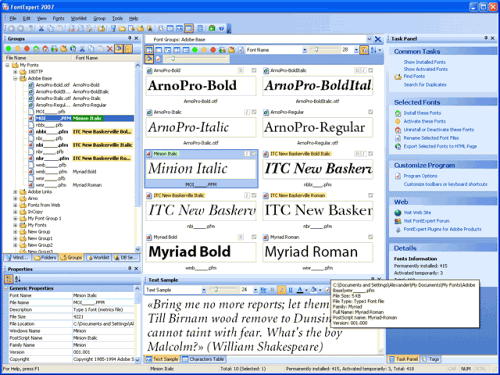
Помимо обычного набора функций менеджера шрифтов, FontExpert 2007 предлагает возможность назначать ключевые слова, категории, рейтинг и подписи в режиме тэгов, вывод на принтер, поиск дубликатов и поврежденных шрифтов, а также проверку системы на предмет ошибок.
Также вы можете экспортировать шрифты в HTML и добавлять в пользовательское контекстное меню Windows Explorer команды Открыть, Распечатать и Установить.
FontExpert умеет создавать изображения пробного текста с детальной настройкой ширины, высоты, цвета и формата файла (BMP, GIF, JPEG, TIFF, PNG). Программа умеет сортировать и печатать растровые шрифты, PostScript, TrueType, OpenType шрифты.
С помощью данной утилиты очень легко управлять любыми шрифтами, которые можно встретить в теле программы. Можно сортировать, фильтровать, просматривать шрифты, копировать, перемещать, удалять файлы шрифтов, активировать или дезактивировать шрифты, добавлять или привязывать их к группам шрифтов (наборам).
Программа умеет работать со шрифтами, находящимися в папке Windows Fonts и папке Psfonts (используется программой Adobe Type Manager), таким образом вам не нужно удалять шрифты из стандартных папок, как того требуют другие менеджеры.
Цена начинается от $59.00. Для скачивания доступна бесплатная демо-версия.
Основные характеристики:
- Просмотр и превью шрифтов (установленных или размещенных на локальных дисках)
- Назначение тэгов, рейтингов или категорий
- Поиск дубликатов или поврежденных файлов
- Организация шрифтов в группы (наборы)
- Активация и дезактивация шрифтов одним нажатием мыши
- Печать таблицы символов выбранных шрифтов; возможность создания шаблонов с колонтитулами вручную
- Проверка системы на предмет ошибок шрифтов
- Экспорт в HTML
- Автоматическая активация потерянных шрифтов (включает в себя плагин
- Missing Fonts Loader plug-in для Adobe InDesign CS2 и Adobe InDesign CS3)
- Расширение оболочки Windows Shell Extensions (добавляет возможность установки в оболочку для быстрой регистрации шрифта в системе или вывода на принтер любого шрифта из папки, просматриваемой в Windows Explorer)
Advanced Font Viewer (Win)
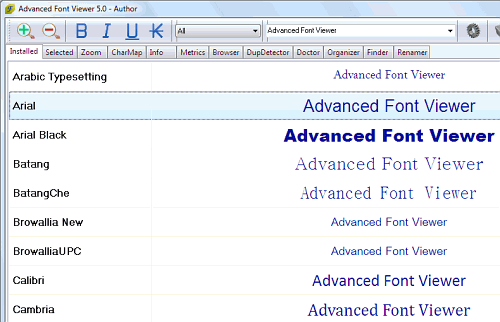
Если вы выбираете шрифт для печатного материала, можно воспользоваться просмотрщиком Advanced Font Viewer, вывести на принтер список шрифтов и остановить свой выбор на шрифте в соответствии с практическими требованиями выбора конкретного шрифта.
Дизайнеры, которым необходима тщательно сверять образцы нескольких похожих шрифтов, могут создать подборку. Интересная особенность данного инструмента в том, что он позволяет пользователям просматривать деинсталлированные ранее шрифты и устанавливать их заново.
Также вы можете распечатать список с образцами текста, удалять дубликаты и исправлять ошибки реестра, связанные со шрифтами. Возможен экспорт в HTML, а также вы можете распечатать список деинсталлированных шрифтов.
Цена начинается от $49.95. Доступна демо-версия.
Opcion (Win / Mac / Solaris / Linux, бесплатная)
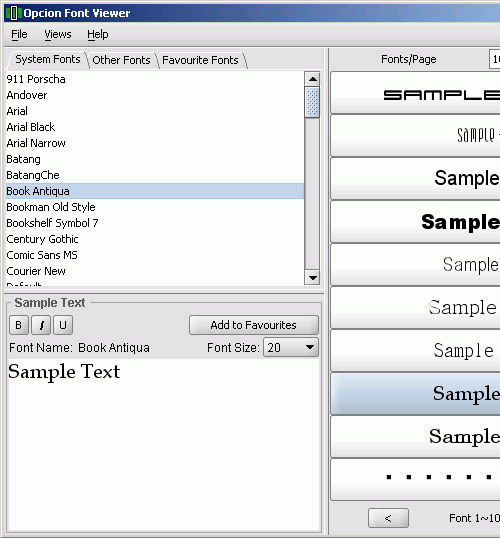
Opcion Font Viewer — бесплатная утилита с открытым исходным кодом, написанный на языке Java. Позволяет просматривать установленные и деинсталлированные шрифты, отмечать любимые шрифты и предварительно просматривать их в виде настраиваемого образца текста.
Opcion — очень простой базовый инструмент для управления шрифтами. Его главное преимущество заключается в том, что он работает на всех платформах. То есть, в случае, если вам нужно просто взглянуть на шрифт, эта программа может оказаться оптимальным решением.
Данный инструмент предлагает просмотр по умолчанию, позволяя вам просматривать один шрифт за раз, а также просмотр в режиме списка, который позволяет просматривать много шрифтов разом.
Список любимых шрифтов после этого можно сохранить для будущей работы или использовать при поиске названий файлов, которые вы желаете установить на свой компьютер. Для работы с Opcion Font Viewer необходимо установить Java 1.4.0 и выше.
Font Frenzy (Win, бесплатная)
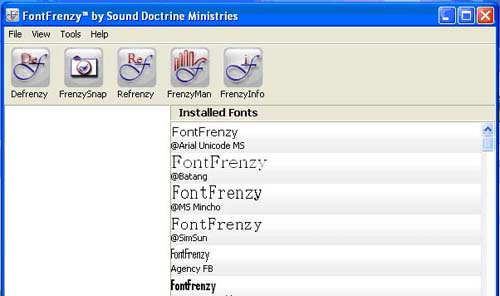
FontFrenzy — полнофункционально бесплатное ПО,- всплывающее окно исчезает сразу после быстрой регистрации.
Специфическая функция FrenzySnap позволяет устанавливать «точки восстановления» и переустанавливать те шрифты, которые находились в системе в определенный момент. Функция DeFrenzy удаляет все шрифты, кроме оригинальных шрифтов из поставки Windows, или до предыдущего состояния системы. Вы можете указать папку, куда будут сохраняться все удаленные шрифты.
Основные характеристики:
- Сохранение снимка состояния вашей папки со шрифтами, которое используется как точка восстановления
- Простая и необременительная переустановка шрифтов до предыдущего состояния Просмотр списка шрифтов в любом размере точки с помощью настраиваемой тестовой фразы
- Просмотр примера каждого шрифта во всплывающем окне, включая все символы и числа верхнего и нижнего регистра
- Дружелюбный менеджер шрифтов позволяет добавлять новые шрифты, удалять, сохранять на диске выбранные шрифты.
- Просмотр всех шрифтов в указанной папке.
Font Xplorer (Win, бесплатная)
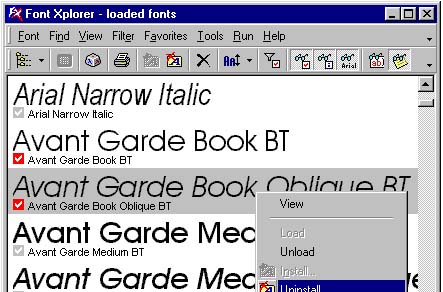
Font Xplorer умеет отображать как установленные, так и неустановленные на локальных дисках шрифты. Среди прочих отличительных особенностей программы — переименование файла, чтобы использовать полное название шрифта с возможностью возврата старого имени файла (например, переименовать файл arialbi.ttf в Arial Bold Italic.ttf).
Также отмечу настраиваемое по размеру окно таблицы символов, которое показывает все сценарии шрифта и позволяет увеличивать масштаб любого символа. Вы даже можете скопировать символ в буфер обмена в виде векторного изображения или в формате RTF. Помимо прочего, вы можете фильтровать шрифты по кодировке, чтобы увидеть только шрифты символов.
Font Xplorer не поддерживает шрифты Adobe Type 1 и шрифты OpenType с контурами PostScript. Он работает только со шрифтами формата TrueType и OpenType, у которых есть контуры TrueType. Приложение является бесплатным.
Основные характеристики:
- Просмотр как установленных, так и неустановленных шрифтов TrueType на диске
- Печать предпроектных, профессиональных пробников и списков шрифтов
- Фильтрация шрифтов по набору символов
- Интегрированный Мастер Ремонта (Integrated Repair Wizard) решает большинство проблем со шрифтами
- Расширенная поддержка по вызову внешних программ. А также поддержка различных переменных в вызываемой командной строке
MainType (Win)
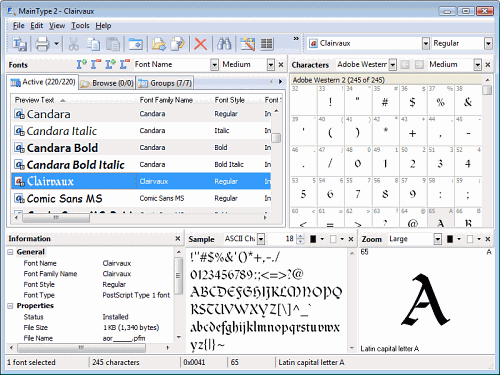
MainType — универсальный менеджер шрифтов, который пригодится как новичку, так и опытному графическому дизайнеру или шрифтовику. Для того чтобы подобрать подходящие для ваших задач шрифты, данная программа оснащена фильтром и сортировщиком. Основные сведения о шрифте, такие как свойства, поддерживаемые символы, тип шрифта и проч., отображаются в окне информации. Панель Группы помогает быстро сгруппировать все шрифты вместе.
MainType входит в число Drag and drop менеджеров, наделенный простым и легким в использовании интерфейсом, который помогает находить, делать превью, группировать, устанавливать и распечатывать ваши шрифты. Данное приложение работает с TrueType, OpenType, TrueType Collections, Postscript Type 1, векторными и растровыми шрифтами.
Кроме того, программа позволяет создавать краткое описание в формате HTML для любого шрифта, печатать отчеты и экспортировать информацию о шрифте. Новейшее обновление включает в себя возможность написания пробного текста в выпадающем списке Font, увеличение символа в диалоговом окне и другие предустановленные переменные шрифта.
Цена от $49.00. Демо-версия доступна для бесплатного скачивания…
Основные характеристики:
- Установка, деинсталляция, загрузка и выгрузка шрифтов
- Превью и просмотр шрифтов на любом диске или в папке без инсталляции
- Полная поддержка Unicode
- Пиксельная сетка с навигацией по таблице Unicode
- Печать шрифта и превью
- Поддержка всех популярных форматов и больше: TrueType, OpenType, TrueType Collections,
- Postscript Type 1, векторные и растровые шрифты
- Поддержка функции перетаскивания Drag and drop
- Мастер экспорта шрифтов, генерирующий краткий обзор всех гарнитур в формате HTML
The Font Thing (Win, бесплатная)
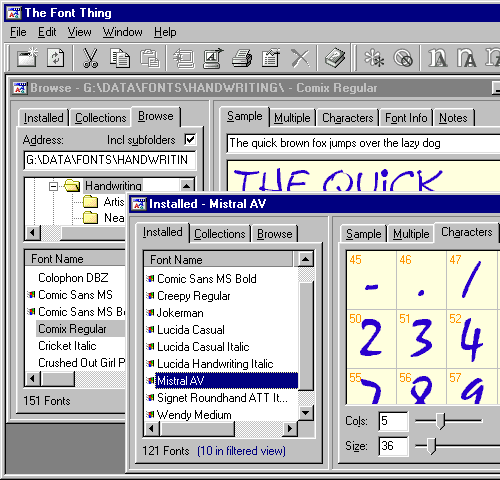
The Font Thing — это старая классическая, но до сих пор очень популярная бесплатная программа для управления шрифтами TrueType в среде Windows 95, Windows 98 и Windows NT 4.0.
С ее помощью можно устанавливать и удалять шрифты TrueType, просматривать образцы текста, отдельные символы и подробную информацию о шрифте.
Легкие в обращении функции управления шрифтами позволяют устанавливать, деинсталлировать, печатать, копировать или удалять любое количество шрифтов одновременно.
Она также позволяет записывать ваши личные примечания для файлов, фильтровать из по типу (serif, sans serif, и т.д.) и группировать их для удобства в коллекции.
Пользователь может переименовывать файлы, чтобы избежать конфликтов в их работе, а также загружать их на время, без регистрации их в системе.
AMP Font Viewer 3.82 (Win, бесплатная)
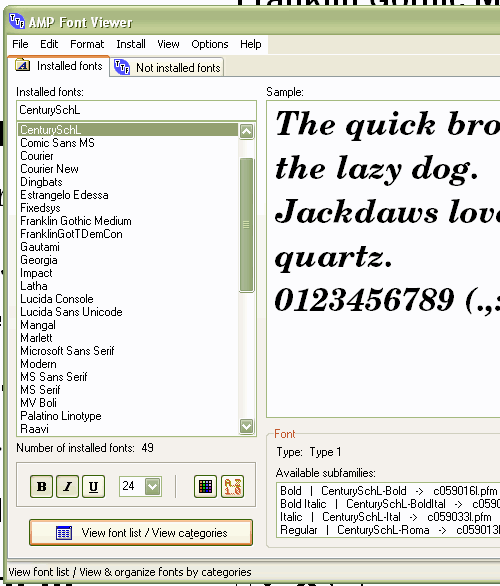
AMP Font Viewer — простой бесплатный менеджер файлов для краткого обзора как установленных, так и неустановленных шрифтов. Вы можете установить шрифты из папки прямо в систему или на время (пока не закроете программу). Также присутствуют стандартные опции для организации шрифтов по категориям и управления ими.
С помощью данной программы можно распечатать список всех или части установленных шрифтов с примерами для каждого из них. В приложении есть так называемый Scratchpad (Черновик) для проверки того, как выглядит шрифт.
Кроме того, все ваши любимые шрифты можно поделить на группы и категории. AMP Font Viewer является бесплатным ПО и существует в английской и испанской версии.
Основные характеристики:
- Поддержка шрифтов TrueType, OpenType и Type1
- Установка шрифтов из папки (по одному или из списка)
- Временная установка шрифтов (пока работа с программой не будет завершена)
- Несколько опций для группирования шрифтов и управления ими
- Печать списка всех или некоторых из установленных шрифтов с примерами
- Поле черновика Scratchpad для проверки внешнего вида любого шрифта (установленного или из папки)
Font Fitting Room Deluxe (Win)
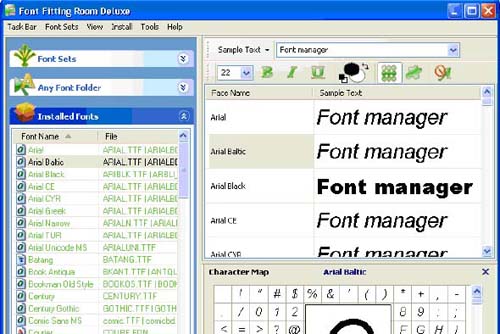
Интересной особенностью программы Font Fitting Room Deluxe является опция Настройка шрифтов ClearType. Включите эту функцию, чтобы переключиться в режим сглаживания шрифтов, установить значение контрастности шрифтов ClearType или же изменить настройки развертки ЖК-экрана.
Также вы можете предварительно просмотреть свой текстовый пример, листая шрифты в списке, при этом совсем необязательно регистрировать их в системе.
Полная таблица символов Юникода (Unicode Range Character Map) позволяет мгновенно напечатать тестовое предложение с использованием любого нестандартного символа вашего региона. Например, можно предварительно просмотреть английские и корейские символы в одном примере.
Цена: $49.95.
Менеджеры шрифтов для пользователей Mac OS
MasterJuggler (Mac)
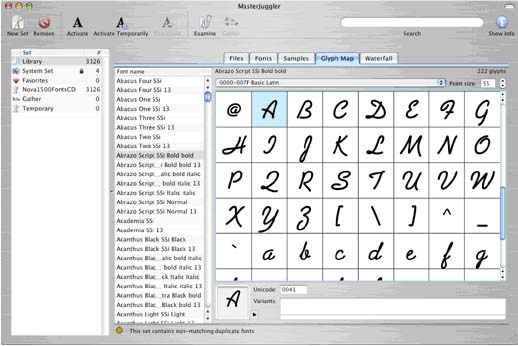
Font Safari (Mac)
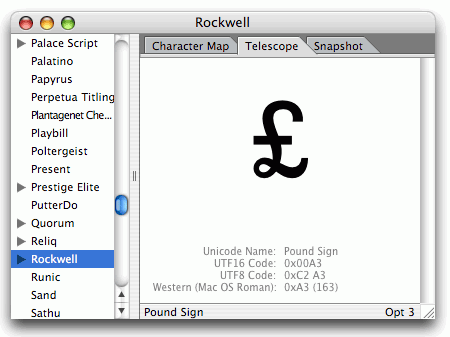
FontCard (Mac)
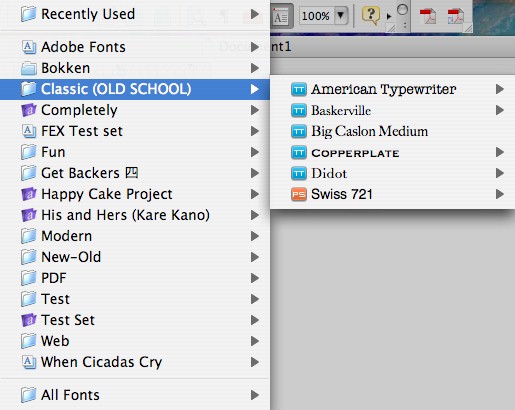
Font Pilot (Mac)
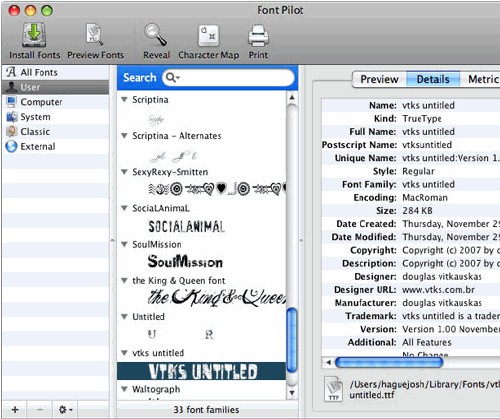
FontAgent Pro 4 (Mac)
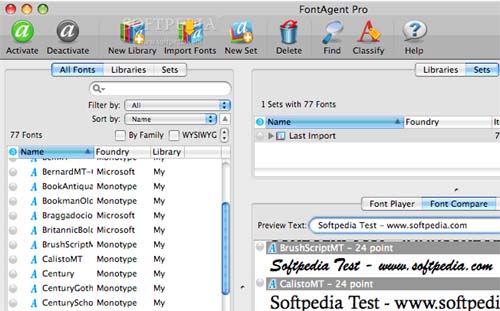
Fontcase (Mac)
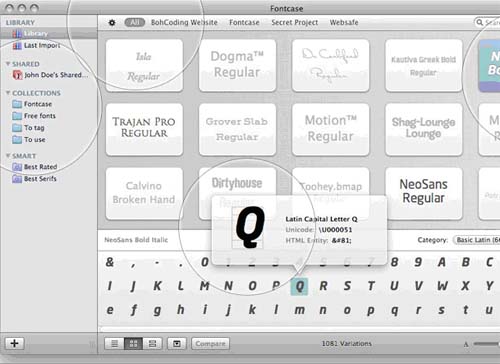

Поделиться в соц. сетях:
Лучшее бесплатное программное обеспечение Font Manager для Windows 10
Являетесь ли вы графическим дизайнером или типографом, вы, вероятно, работаете с большим количеством шрифтов. Организация и управление шрифтами незаменимы, если ваша отрасль предполагает работу с сотнями и тысячами шрифтов. Работа с большим количеством шрифтов является сложной задачей, и если вы хотите облегчить работу, вам, возможно, придется обратиться за помощью к менеджерам шрифтов .
Что такое Font Manager и зачем они нужны?
Менеджеры шрифтов используются для эффективного управления большим количеством шрифтов, накопленных в вашей системе. Установка большого количества шрифтов в вашей компьютерной системе может снизить производительность вашей системы. Диспетчер шрифтов — это идеальный органайзер шрифтов, который загружает только те шрифты, которые необходимы, и деактивирует другие, поддерживая стабильность системы. Это позволяет эффективно упорядочить шрифты в несколько групп, папок и библиотек, чтобы упростить вашу работу.
Кроме того, диспетчер шрифтов сканирует вашу систему в поисках поврежденных шрифтов, а также восстанавливает их. Он предлагает быстрый предварительный просмотр и позволяет легко переименовывать файлы шрифтов. Он защищает все шрифты в системе и предотвращает случайное удаление. Кроме того, он автоматически сканирует поврежденные шрифты и удаляет проблемные кэши шрифтов из системы. В этой статье мы рассмотрим некоторые из лучших менеджеров шрифтов для Windows 10.
Бесплатное программное обеспечение Font Manager для Windows
1] База шрифтов


Font Base — это простое встроенное приложение для управления шрифтами с невероятными функциями и предлагает удивительный способ работы со шрифтами. Это помогает организовать широкий спектр ваших шрифтов и поиск шрифтов из обширной библиотеки по вашему типу пальца. Он позволяет использовать шрифты Google из библиотеки Google и активировать шрифты без установки. База шрифтов — это место, где вы можете поиграть с различными стилями шрифтов, изучить комбинации, поиграть с весами, вкладкой предварительного просмотра и поэкспериментировать с различными стилями для h2, h3 и других элементов страницы. Это позволяет вам просматривать и копировать глифы для любых шрифтов в вашей группе или библиотеках. База шрифтов бесплатна для скачивания и поддерживается Windows и Linux. Получить программное обеспечение здесь.
2] Font Viewer


Font Viewer — это бесплатный органайзер шрифтов, который позволяет вам легко просматривать все установленные шрифты в вашей системе в одном месте. Он упорядочивает весь ваш шрифт в сетке, которая легко доступна, и позволяет быстро искать шрифты из обширной библиотеки одним нажатием кнопки. Это позволяет экспериментировать с различными стилями шрифта, изменять цвета шрифта, изменять размер шрифта и цвет фона в один клик. Средство просмотра шрифтов позволяет переименовывать папки с файлами и экспортировать список со всеми примененными настройками в текстовый файл или файл PDF для последующего использования. Загрузите это программное обеспечение здесь.
3] Nexus Font


Nexus Font — это бесплатный менеджер шрифтов для Windows, который предлагает непревзойденный пользовательский интерфейс для простого управления широким спектром шрифтов. Приложение хорошо спроектировано и поддерживает все инструменты управления, которые вам, вероятно, понадобятся для работы. Программное обеспечение предлагает супер-быстрый поиск шрифтов из большой библиотеки в один клик и автоматически сканирует проблемные шрифты в системе. Программное обеспечение предлагает предварительный просмотр шрифтов и позволяет сравнивать различные шрифты в один клик. Загрузите этот менеджер шрифтов здесь.
4] AMP Font Viewer


AMP Font Viewer — это бесплатная программа управления шрифтами, которая группирует установленные шрифты с несколькими вариантами отображения. Это дает быстрый предварительный просмотр как установленных, так и неустановленных шрифтов. Программа поддерживает шрифты OpenType, шрифты TrueType и шрифты Type1. Он предлагает область блокнота, где вы можете экспериментировать с различными шрифтами, стилями шрифтов и весом. TheAMP Font Viewer позволяет классифицировать все установленные и удаленные шрифты в одном месте. Загрузите это программное обеспечение здесь.
5] Типограф


Typograf — это бесплатное приложение для управления шрифтами для Windows, которое отображает все свойства шрифта в одном месте. Он позволяет группировать шрифты в наборы, сравнивать разные шрифты и быстро искать шрифты на основе классификации шрифтов. Программное обеспечение отображает всю информацию о шрифте, данные файла и позволяет редактировать информацию о шрифте на главном экране. Программное обеспечение поддерживает шрифты OpenType, шрифты TrueType, шрифты Type1, шрифты принтера, шрифты Postscript типа 1 и растровые шрифты. Typograf позволяет быстро просматривать файлы шрифтов в сети и поддерживает все функции управления файлами шрифтов. Позволяет выбрать подходящий тип, смешать и подобрать гарнитуры. Загрузите это программное обеспечение здесь.
7] Расширенный просмотрщик шрифтов
Advanced Font Viewer — это удобная программа для управления шрифтами для Windows, которая расширяет вашу коллекцию шрифтов. Программы предлагают удобный интерфейс для организации огромных коллекций шрифтов в нескольких папках и библиотеках. Программа позволяет просматривать все шрифты одновременно в одном месте. Программное обеспечение позволяет экспериментировать с различными стилями шрифтов, изучать комбинации, использовать разные веса, вкладку предварительного просмотра и играть с различными стилями шрифтов. Загрузите программное обеспечение здесь.
PS . Взгляните и на FontFrenzy .
Какая ваша любимая программа управления шрифтами? Напишите нам в комментариях ниже.
Менеджер шрифтов — Corel Font Manager
В дизайнерской работе очень часто приходится иметь дела со шрифтами, а точнее с их подходящим выбором. Наша задача будет заключаться в том, чтобы как можно упростить и улучшить процесс поиска и просматривания шрифтов. Согласитесь, что не совсем удобно лазить по сайтам, просматривая кучи материала, а потом еще скачать шрифт и установить его. В общем, много лишних движений. Лучшее решение – использовать менеджер шрифтов.
Менеджер шрифтов – это программа, которая позволяет просматривать шрифты перед их установкой в операционную систему. Это как одна из возможностей, а также есть фильтры поиска шрифтов, фильтр глифов, установка из программы и удаление и другие полезные фишки.
То есть мы, к примеру, скачиваем большую сборку шрифтов. И в стандарте у нас есть два варианта просмотра: открывать каждый шрифт и смотреть что он из себя представляет, что ужасно неудобно, второй – установка всех шрифтов в операционную систему. Вот второй вариант крайне не рекомендуется использовать. По той простой причине, что большое количество установленный шрифтов в системе в значительной мере нагружает саму систему.
Поэтому есть третий вариант. Какой именно? Думаю, вы уже догадались. Да-да, это шрифтовой менеджер. В нем все как на ладони, все удобства, все в одном месте. Но и тут есть свой подводный камень. Какой именно выбрать менеджер?
Я перепробовал наверно все, которые существуют. Из них всех для меня подошел только один, а остальные… ну, так сказать, некорректные в своей работе.
Шрифтовой менеджер — Corel Font Manager
Если вы не первый день занимаетесь дизайном, то должны знать о таком графическом редакторе, как CorelDRAW. Он второй по популярности после Adobe Illustrator. Так вот, кроме самого редактора, в комплекте имеются еще дополнительные программы. Среди них находится Corel Font Manager.
Какие в нем есть функции? Сразу хочу подчеркнуть одну деталь, и поверьте, это очень важная деталь. Он способен находить шрифты в подпапках. То есть если в папке много шрифтов и эти шрифты находятся в папках, то нужно выбрать первую папку и все шрифты будут найдены, и даже те, что в подпапках. Такая роскошь не у каждого менеджера есть. Как уже выше говорил, есть фильтры поиска по самым разным определениям шрифта. В общем, для наглядности я сделал небольшое видео, гляньте его и оцените все возможности.
Где скачать Corel Font Manager?
Программу можно купить на официальном сайте или скачать пробную версию. Есть, конечно, и другие места, где возможно приобрести приложение. Это уже на ваш выбор. Напомню, что менеджер входит в комплект основной программы как дополнительный инструмент. Стало быть, скачивать нужно основную программу, а в ходе установки просто выберете то, что нужно установить, и это может быть только один менеджер, как показано выше на скриншоте.
Xfont manager как пользоваться программой
Название: XFont Manager
Платформа 32/64 бит
Языки интерфейса: Русский
Данная программа выступает в роли менеджера-установщика шрифтов на компьютер. С его помощью можно просмотреть все шрифты, удалить установленную в системе, а также те, что уже не нужны, или же загрузить новый набор из коллекции программ.
Главное удобство программы в том, что установка и удаление шрифтов осуществляется одним клик.XFont Manager полностью на русском языке и не прихотлива в своём использовании — запустил и начинай выбирать.
Использовать программу XFont Manager очень просто: ввести какую-либо фразу и смотрите, как она будет выглядеть с использованием различных шрифтов.
В программе есть несколько категорий: дизайнерские, русские, коммерческие, винтажные, киллирические т.д. (хотя нет, их не несколько, их достаточно много). Определившись с интересным примером нажимаете кнопочку в виде плюс система, автоматически добавляете в вашу систему и им будет пользоваться в любой программе, где есть выбор шрифта для текста.
Грамотно подобранный шрифт может улучшить графический дизайн. Некоторые собственные пользовательские шрифты, чтобы выразить уникальность своего продукта, уникальный шрифт желательный при создании дизайна логотипа компании.
Однако, мало кто из нас имеет навыки в создании собственных шрифтов. К счастью, их можно бесплатно скачать на таких сайтовх, как xfont.ru, fonts-online.ru и т.д. В этой статье вы узнаете, как использовать понравившиеся вам шрифты, как установить шрифты в Windows.
Скачайте шрифт
Для начала скачайте нужный вам шрифт. Для этого откройте веб-браузер и введите в поисковике фразу ”бесплатные шрифты” (или укажите на один из сайтов, о которых я говорил чуть выше). Появится список сайтов, выбирающий тот, который вам понравится.
Найдите нужный вам шрифт и скачайте его, скорее всего, это будет шрифт формата TrueType (ttf).
Установка
Установка новых шрифтов — это очень простой процесс, который под силу каждому из нас.Есть много способов, чтобы сделать это. Ниже я привел два самых простых метода.
1 способ
Найдите файл формата ttf, который вы скачали с сайта. Щелкните по нему два раза левой кнопкой мыши. После этого откроется окошко, в котором вы можете посмотреть примеры использования данного шрифта. Чтобы его, вам всего лишь нужно установить на кнопку «Установить».
После этого шрифта будет доступ во всех программах, которые используют текст.
2 способ
Шрифт также можно установить через «Панель управления». Пройдите по пути «Панель управленияОформление» и нажмите на вкладке «Шрифты», так же сюда можно добраться через «C: WindowsFonts».
Вы все установленные на компьютере шрифты. Чтобы добавить к ним свой шрифт, скопируйте его и вставьте с помощью контекстного меню, для этого нажмите кнопку мыши и вставьте скопированный файл. Как пользоваться этим шрифтом.
Как видите, в установке шрифтов для Windows нет ничего сложного, теперь вы с легкостью сможете красиво оформить текстовый документ или создать интересный дизайн в графическом редакторе.
Чтобы дизайнер мог использовать файлы со шрифтами, их необходимо хранить в определенных директориях. Так, в ОС Windows все шрифты хранятся по умолчанию в каталоге Шрифты. Чаще всего, чтобы установить новый шрифт, нужно перетащить файл шрифта в эту папку. На компьютерех Apple шрифты по умолчанию находится в папке Fonts в каталоге Library.
Некоторые утилиты, которые обычно с подборкой гарнитур, держат шрифты в разных папках, куда доступ есть только у них. То есть, шрифты располагаются в разных папках и используются разные программы. В любом случае, есть несколько вариантов, как можно вообще не пользоваться папкой «Шрифты» по умолчанию.
FontMassive Pro
Менеджер шрифтов FontMassive Pro отличается очень простой работой. В егосе все загруженные шрифты списком списком.Через программу очень удобно сортировать доступные шрифты по папкам, установить и удалить их всего одной комбинацией клавиш.
Кроме того, через FontMassive Pro можно просматривать шрифты, не устанавливать их, из любого источника, вплоть до флешки. Да и сама программа работает без инсталляции.
FontCase
FontCase — удобный и доступный менеджер шрифтов, созданный специально для компьютеров, работающих на Mac OS. Через программу удобно удалять, устанавливать, делать нужные шрифты, а перед всеми этими действиями — просмотреть превью шрифта.Программа очень наглядная и будет удобна даже для начинающих дизайнеров.
шрифты вниз
DownFonts — доступная и бесплатная утилита для скачивания и инсталляции шрифтов. Дает возможность комфортно распоряжаться шрифтами, делать резервные копии, проверять превью шрифта и устранять ошибки совместимости с ранее установленными шрифтами. Программа предлагает большое количество самых разных шрифтов: от классических до авторских и необычных.
Полезная утилита для тех, кто любит «поиграться шрифтами».
Средство просмотра веб-шрифтов
Web Font Viewer — скорее программа, а скрипт, который используется для хранения шрифтов в интернете — в каталоге, который разделен по типам шрифтов. Кроме того, через эту программу можно обмениваться шрифтами и продавать их.
Web Font Viewer актуален для дизайнеров, которые работают с разных компьютеров. С такой программой нет необходимости всегда иметь при себе использование шрифтов и постоянно поддерживать ее в актуальном состоянии на всех рабочих машинах — Web Font Viewer делает это автоматически.
Font Runner
Font Runner — удобный менеджер шрифтов для Windows, который поможет упорядочить коллекцию шрифтов на компьютере. Особо удобна эта программа для опытных дизайнеров, у которых уже накопилась большая коллекция шрифтов. Программа распределяет шрифты в разных папках, выбрать который может сам пользователь.
.Управляем шрифтами: бесплатные менеджеры шрифтов
И еще раз о шрифтах. Точнее, об управлении ими. Как часто вам, дорогие дизайнеры, приходится слышать или произносить фразу: «А какой бы сюда шрифт?» И пошло-поехало. Сначала перебираем все начальные, начинаем копаться в «пыльных» папках с архивами шрифтов, отложенных на черный день, потом, не найдя искомое, выходим на просторы интернет и продолжаем рыскать в поисках того самого шрифта…
Знакомо? Дежурка предлагает обзор инструментов, облегчить этот выматывающий процесс.
Само собой, у каждого мало-мальски опытного дизайнера есть свои методы управления ворохом шрифтов. Кто-то пользуется стандартным просмотрщиком Windows, специальными утилитами — фонт-менеджерами, кто-то просто подбирает шрифт прямо в Photoshop, устанавливаетя в систему как можно больше шрифтов. Последний вариант нежелателен и так поступают, в основном, только неопытные новички.Повторим для них, установка большого количества шрифтов, перегружает систему, замедляя ее работу и приводя к нестабильности. Так что, вам просто не обойтись без специальной программы-менеджера для работы со шрифтами. Давайте рассмотрим некоторые популярные бесплатные фонт-менеджеры.
FastFontPreview
Это самая простенькая утилита для просмотра и установки шрифтов, которая нам встретилась. Перейдя на сайт разработчика, вы сможете скачать небольшой exe-файл.Программа мгновенно инсталлируется (хотя, собственно, регистрация в системе ей не нужна — после распаковки, вы можете скопировать запускаемый файл FastFontPreview.exe на диск, флешку или еще куда пожелаете, программа будет работать с любого носителя.
После первого запуска перед вами откроется маленькое окошко, отображаемое на данный момент шрифты.
Утилиту можно настроить на сворачивание в трей, фразу для просмотра шрифта можно свою, на нужном языке.Программка приятно выглядит, удобный понятный интерфейс. Повторим, FastFontPreview предлагает только просмотр и установку шрифтов, если вы захотите удалить шрифт, вам придется делать это стандартными средствами вашей операционной системы.
FontMassive Pack
Тройной удар по проблеме администрирования шрифтов от российских разработчиков.
Перейдя по ссылкам, вы сможете скачать три замечательные утилиты для работы с шрифтами.
FontMassive
FontMassive — менеджер шрифтов.Работает очень быстро, не требует инсталляции — просто запускайте распакованный файл. Интерфес предлагает в трех языковых версиях: английской, русской и украинской. Программа имеет платную (Pro) и бесплатную (Light) версии. Версия Light позволяет вам просматривать начертание установленных шрифтов, так и неинсталлированных шрифтов, по двойному щелчку раскрывает таблицу символов каждого шрифта, вы можете вызвать подробную информацию о свойствах шрифта, установить / удалить шрифты из системы (причем, если вы попытаетесь удалить системный шрифт, будете предупреждены об этом), распределять шрифты по папкам, создавая удобный каталог.
ет несколько режимов сортировки шрифтов, в том числе полезный режим «по ширине текста» — кликните правой кнопкой по заголовку колонки-табулятора и выберите Отсортировать-Ширина текущего текста. Правда, удобно? Фразу можно задать любую.
Включена функция набора символов в кривых (Ctrl + Alt + клик прямо по символу в списке). Бесплатная версия ограничивает колличество шрифтов в списке до 500, но больше одновременно и не рекомендуется.
Версия Pro имеет дополнительные плюшки, вроде возможности изменения начертания символов через перемещение направляющих кривых, поиска шрифтов по названию, сортировки по колличеству глифов, автоматического определения кириллических шрифтов и всякое прочее.
FontDetect
Замечательная программка, позволяющая подбирать шрифт, похожий на имеющийся. Решает извечную проблему дизайнера «Что же это за шрифт?». Вы вручаете эту утилитке изображение, содержащее текст, набраный искомым шрифтом, и следуете подсказкам программы.При некоторой сноровке, можно быстро подбирать соответствующий подход из вашей коллекции.
Отличная утилита, пока еще бесплатная. Автор анонсирует следующую версию как платную, в данный момент желающие принять участие в ее бета-тестировании.
FonTemp
Это бесплатная утилита для временной установки шрифтов. Часто дизайнеру нужен шрифт «на попробовать», либо для выполнения единоразовой задачи. Шрифт устанавливается, используется — и, как это водится, забывается, продолжая висеть в системной папке чуть ли не до переустановки системы.Для того, чтобы не засорять систему заведомо используемыми шрифтами, можно установить шрифт «на время» с помощью FonTemp. Шрифт может находиться в любом каталоге, хоть на CD или флешке, или даже на другом компьютере вашей сети. Вам просто нужно перетащить мышкой интересующий вас шрифт в окошко программы — и можно пользоваться! Система будет видеть этот шрифт, пока не закроете утилиту. Временные шрифты можно группировать в наборы, быстро переключаясь между ними. Некоторые шрифты можно отметить как «временно выключенные».
FonTemp можно запускать и держать свернутым в системном трее, да и установить он не требует.
NexusFont
Еще один полноценный бесплатный менеджер шрифтов от корейского разработчика xiles. Простой и мощный органайзер просматривайте, устанавливайте и удалять шрифты. Имеет удобный интуитивный многоязычный интерфейс, в том числе и русский. Несомненный плюс — шрифты не обязательно устанавливать в систему. Пока запущен NexusFont, все собранные в нем шрифты будут доступны другим приложениям.
Не требует установки, может запускаться с флешки. К тому же, сохраняется в себе библиотеки ваших наборов шрифтов, позволяя пользоваться ими, не привязываясь к конкретному компьютеру.
Позволяет классифицировать шрифты по папкам. Отличная функция — позволяет создавать ярлыки-метки для шрифтов, в которых вы указываете все, что хотите.
Включена функция поиска дублирующихся шрифтов, даже если они имеют разные файлы изображений, шрифтов в виде и другие плюшки.
MyFontbook
Когда под рукой нет ни компьютера с любимым фонт-менеджером, ни даже флешки или диска с его портативной версией, на выручку приходит myFontbook. Это бесплатный онлайн-менеджер шрифтов, позволяющий с любой точки интернет заглянуть в вашу коллекцию просто через браузер. Ему наплевать на платформу, установленный софт — он «вещь в себе».
MyFontbook позволяет использовать установленные шрифты, сортируя их по рейтингам и меткам, которые вы им присваиваете — например, тэги под определенным проектом или просто вашими личными заметками.Вы можете ввести свой текст для примера шрифта, применить к нему различные варианты форматирования. Немного напрягает медленный старт, особенно, если у вас установлено большое количество шрифтов.
Чтобы пользоваться MyFontbook, необходимо зарегистрироваться на их сайте. Для сомневающихся и любопытных есть демо-режим. Как регистрация, так и пользование, бесплатны.
FontFrenzy
Совсем маленькая утилита, предназначенная для чистки типтов.При установке приложений в вашу систему автоматически добавляются все новые и новые шрифты, засоряя ее. Эта бесплатная программка весом около 500 Кб умеет удалять все шрифты, добавленные после первоначальной установки Windows. Вы можете указать папку, в которую FontFrenzy поместит все удаленные шрифты, так что откат всегда возможен. К тому же, в ней есть функция, называемая FrenzySnap — можно сохранить существующий набор шрифтов, чтобы вренуться к нему, если что-то пойдет не так. Это делается через функцию ReFenzy.Ну и стандартные для фонт-менеджеров инструменты, удаление и просмотр шрифтов тоже доступны установки.
Так что, если вас достало количество непонятно, откуда взявшихся шрифтов, но за нож хвататься страшновато — эта FontFrenzy для вас.
FontNet Explorer
Еще один оригинальный инструмент для борьбы с упрямыми шрифтами — барузер для поиска шрифтов в Интернет. Приложение представляет из себя коллекцию ссылок на крупные сайты со шрифтами и встроенный браузер, через который вы можете и удобно отыскать отсутствующий у вас шрифт.Вводите в поисковое окно название искомого шрифта, и программа сама проверяет его наличие на всех известных ей сайтах.
Установка не требуется, просто скачайте, распакуйте и запускайте. FontNet Explorer
Надеемся, эта подборка будет вам полезна. Будет интересно услышать ваши мнения об этих приложениях, равно как и ссылки на другие бесплатные менеджеры шрифтов, пользуетесь вы.
Ваша Дежурка.
Комментарии
Оставить ответ
Похожие статьи
Случайные статьи
.Управление шрифтами. Для чего нужны менеджеры шрифтов? ‹Виртуальная школа графического дизайна
Всем привет!
Сегодня я хочу поговорить с вами о шрифтах. Точнее, не о произвольных шрифтах, а об управлении шрифтами . Тема эта крайне важная, потому что от умения вашей системы штифтов во многом зависит как продуктивность работы, так и ее конечный результат. Я уже не говорю о сбереженных нервах…
Итак, о чем идет речь?
Для того, чтобы операционная система вашего компьютера использовала файлы шрифтов, необходимо их хранить в определенных местах.В Windows по умолчанию шрифты находятся в папке Windows / Fonts . Именно оттуда новые шрифты попадают в систему. Самый простой способ установки шрифтов — перетащить их мышкой в эту папку из других источников.
На компьютере Mac файлы со шрифтами хранятся в папках Библиотека (библиотека) . Шрифты в Библиотеке корневого каталога доступны для всех пользователей Mac. Шрифты, хранящиеся в Библиотеках отдельных пользователей (находятся в папке Пользователи (Пользователи) ), доступны исключительно для работы этих пользователей.Шрифты из Библиотеки системной папки (System) используются операционной системой напрямую и трогать их крайне нежелательно.
Некоторые приложения — обычно такие, которые поставляются со своей подборкой гарнитур — хранятся шрифты в собственных папках, доступным к которым имеют только они. Так пресекается их использование другими программами, как обычно используется в этом пользовательском соглашении, поскольку они предназначены для использования исключительно материнской программой.
Программы для управления шрифтами
Если вам приходится постоянно работать со шрифтами, то вы насколько важен выбор, сравнение и анализ гарнитур. На самом деле управлять шрифтами зачастую не так просто, как кажется.
Вопросы управления шрифтами, такие как установка и удаление , поиск потерявшихся гарнитур, решение проблемы конфликта шрифтов , всегда доставляют массу хлопот дизайнерам и полиграфистам.
Вот здесь-то нам на помощь приходят специальные программы, называемый менеджеры шрифтов (менеджер шрифтов) , в задачу входит помощь по организации и управлению большим шрифтов на компьютере.
Если на компьютере одновременно установлено слишком много шрифтов, появляются две серьезные проблемы. Во-первых, замедляется работа компьютера. Более того, избыточное количество наборов шрифтов может вызвать зависание ПК.Во-вторых, меню Fonts (Шрифты) становится настолько длинным, что необходимо сделать, чтобы обеспечить бесконечно прокручивать экран.
Главным образом, менеджеры шрифтов позволяют активировать и деактивировать шрифтов в любой момент. Таким образом, пользуясь менеджером шрифтов, вы работаете со шрифтами, не устанавливая их на компьютере и, следовательно, не перегружая системные папки шрифтов.
А для полного удобства, можно упорядочивать шрифты, собирая их в наборы.Например, для конкретной задачи у вас есть специальный набор гарнитур или специальный комплект шрифтов, привязанные к какой-нибудь отдельной программе. Некоторые менеджеры шрифтов умеют автоматически устанавливать необходимые гарнитуры в соответствии с типом открываемого документа.
Кроме того, менеджеры шрифтов используют группировать их согласно внутренней логике. Диспетчер шрифтов помогает группировать их по любому понравившемуся критерию: по формату шрифта, по историческому стилю, по тексту, по типу отображения и т. П. Операционная система операционная система операционная система сбрасывает все шрифты в одну кучу (или хуже, в несколько труднодоступных папок).п.
В Mac OS X есть своя собственная программа по управлению шрифтами: Книга Шрифтов (Шрифт) , находящаяся в папке Приложения (приложения) . В Windows такие утилиты нет, но есть ряд программ от независимых разработчиков ПО.
Ниже предлагаю вашему вниманию разбор наиболее известных программ-менеджеров шрифтов для Windows и Mac.
Интересно было бы узнать, какой из них пользуетесь вы и почему? Ваша любимая программа не представлена в списке? Сообщите об этом в комментариях!
Чемодан (Win) / Чемодан Fusion (Mac)
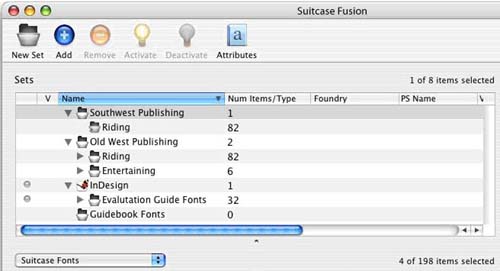
Чемодан Fusion (Mac) и Чемодан (Win) — мощные, быстрые и умные менеджеры шрифтов, простые интуитивным пользовательским интерфейсом.В новой версии утилиты вы можете собирать свои шрифты в структурированный и безопасный архив данных, называемый Font Vault (Подвал Шрифтов).
Font Vault предоставляет пользователю больший контроль над своими шрифтами, сводя на нет лишние конфликты между шрифтами, проблемы с дубликатами, и предлагает быстрый доступ к вашей собственной библиотеке.
Чемодан следит за тем, чтобы у вас была верная версия шрифта, и предотвращает потенциальные нарушения в работе шрифтов в результате их пропажи или подстановки неправильного шрифта.Помимо прочего, программа хранит шрифты в одном, безопасном месте, которое легко найти.
Кроме того, она предлагает автоматически регистрировать шрифты в системе: регистрируются только внутренние вам шрифты, когда вы открываете какой-нибудь документ, и деактивируете его, когда вы закрываете его
Вместе с программой Suitcase Fusion или Suitcase for Windows идет утилита FontDoctor (Доктор шрифтов). FontDoctor — профессиональное ПО, задача которого — обнаружение, диагностика и исправление встречающихся в шрифтах ошибок, то есть вам не нужно отвлекаться от занятий своей насущной работой.
Цена программы Чемодан Fusion — от 99.95 $. Чемодан Fusion работает на платформех Mac или ПК.
Основные характеристики:
- Легкий в использовании интерфейс
- Группирование шрифтов в наборы
- Предварительный просмотр гарнитур
- Опознавание шрифтов (Font Sense), самая продвинутая технология сверки шрифтов, предусматривает глубокий анализ гарнитуры в условиях использования различных критериев отбора — тип шрифта, производитель, версия и т.д.
- Содержание библиотеки шрифтов в сохранности и порядке
- Автоматическая активация шрифтов
- Совместимость с Windows Vista
- Мощная диагностика и исправление шрифтов
- Font Doctor (при покупке программы поставляется бесплатно)
Linotype FontExplorer X (Win / Mac, бесплатная)
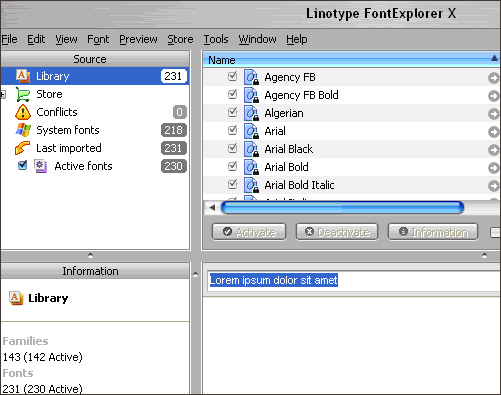
Что действительно отличает Linotype FontExplorer X от других программ, так это интеграция в нее онлайн-магазина, с помощью которой вы можете познакомиться со шрифтами до совершения покупок.То есть, вы можете изучать и сравнивать шрифты внутри онлайн-магазина прямо в FontExplorer X, как если бы они уже были установлены в вашей системе.
Данный инструмент объединяет в себе возможность управления шрифтами, их сортировку, покупку и знакомство со шрифтом, — всё в одном дружелюбном интерфейсе.
Можно сгруппировать свои шрифты с помощью библиотеки, по папкам, тэгам и «умным наборам» (умным наборам). Так проще просмотреть все гарнитуры от одного производителя, все наклонные шрифты или гарнитуры, помеченные определенным тегом.
Автоматическая регистрация в системе позволяет вам выбирать, какие приложения могут запрашивать шрифты, а какие нет. Также доступны плагины для таких популярных графических программ как Adobe InDesign, Adobe Illustrator и Quark Xpress.
Можно посмотреть полный набор символов, узнать о легальности использования гарнитуры или просто увидеть на примере нескольких параграфов, как будет выглядеть тот или иной шрифт на письме.
Наконец, вы можете отключить шрифты, очистить кеш-память шрифтов, просмотреть краткий обзор шрифта, экспортировать информацию о шрифте в формате image / zip / disk, выполнить поиск потерянных шрифтов, сканирование шрифтов документа и получить поддержку системы оповещения Growl.
На данный момент программой поддерживаются английский и немецкий языки. Программа Linotype FontExplorer X — бесплатна. Версия для Windows выпущена в виде беты (сейчас доступна для скачивания), Мас-версия — стабильная.
Основные характеристики:
- Мощный инструмент для управления шрифтами
- Встроенный онлайн-магазин
- Автоматическая регистрация в системе
- Интеграция в систему (поддержка Spotlight)
- Решение проблемы потерянных файлов (системная авто-регистрация шрифтов во всей системе)
- Решение проблемы конфликтующих шрифтов
- Сканирование шрифтов документа
- Поддержка системы оповещения Growl
FontExpert 2007 (Win)
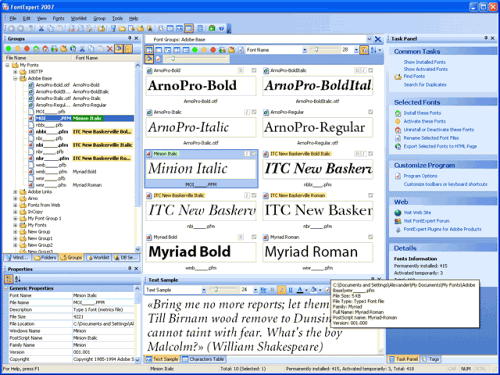
Помимо обычных функций менеджера шрифтов, FontExpert 2007 предлагает возможность назначать ключевые шрифты, категории, рейтинг и подписи в режиме тэгов, вывод на принтер, поиск дубликатов и поврежденныхтов, а также проверку системы на предмет ошибок.
Также вы можете экспортировать шрифты в HTML и добавить в пользовательское контекстное меню Windows Explorer команду открыть, Распечатать и установить.
FontExpert умеет создавать изображения пробного текста с детальной настройкой ширины, высоты, цвета и формата файла (BMP, GIF, JPEG, TIFF, PNG). Программа умеет сортировать и печатать растровые шрифты, PostScript, TrueType, OpenType шрифты.
С помощью данной утилиты очень легко управлять любыми шрифтами, которые можно встретить в теле программы.Сортировать, фильтровать, просматривать шрифты, копировать, перемещать, удалять файлы шрифтов, активировать или дезактивировать шрифты, добавлять или привязывать их к группам шрифтов (наборам).
Программа умеет работать со шрифтами, находящимися в папке шрифтов Windows и в папке Psfonts (используется программа Adobe Type Manager), таким образом вам не нужно удалять из стандартных папок, как требуют другие менеджеры.
Цена начинается от 59.00 $. Для свободно доступной бесплатной демо-версии.
Основные характеристики:
- Просмотр и превью шрифтов (файлов или размещенных на локальных дисках)
- Назначение тэгов, рейтингов или категорий
- Поиск дубликатов или поврежденных файлов
- Организация шрифтов в группы (наборы)
- Активация и дезактивация шрифтов одним нажатием мыши
- Печать таблицы символов выбранных шрифтов; возможность создания шаблонов с колонтитулами вручную
- Проверка системы на предмет ошибок шрифтов
- Экспорт в HTML
- Автоматическая активация потерянных шрифтов (включает в себя плагин
- Плагин Missing Fonts Loader для Adobe InDesign CS2 и Adobe InDesign CS3)
- Расширение оболочки Windows Shell Extensions
Расширенный просмотрщик шрифтов (Win)
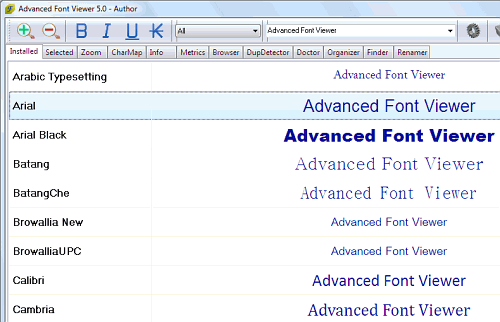
Если вы выбрали шрифт для печатного материала, вы можете просмотреть на принтере Advanced Font Viewer , вывести на принтер список шрифтов и выбрать свой выбор на шрифте в соответствии с практическими требованиями конкретного шрифта.
Дизайнеры, необходимые для поиска нескольких похожих шрифтов, могут создать подборку. Интересная особенность данного инструмента в том, что он позволяет просматривать деинсталлированные ранее шрифты и заново их.
Также вы можете распечатать список с образцами текста, удалить дубликаты и исправлять ошибки реестра, связанные со шрифтами. Возможен экспорт в HTML, а также вы распечатать список деинсталлированных шрифтов.
Цена начинается от 49.95 $. Доступна демо-версия.
Opcion (Win / Mac / Solaris / Linux, бесплатная)
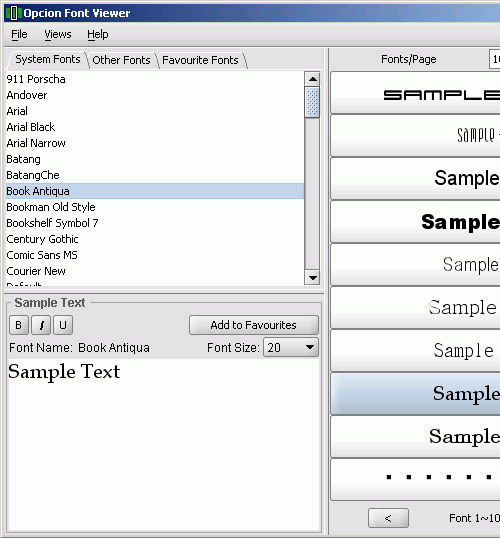
Opcion Font Viewer — бесплатная утилита с открытым исходным кодом, написанным на языке Java. Позволяет установить установленные и деинсталлированные шрифты, отмечать любимые шрифты и просмотреть их в виде настраиваемого образца текста.
Opcion — очень простой базовый инструмент для управления шрифтами.Его главное преимущество заключается в том, что он работает на всех платформах. То есть, в случае, если вам нужно просто взглянуть на шрифт, эта программа может оказаться оптимальным решением.
Данный инструмент предлагает просмотр по умолчанию, позволяет вам просматривать один шрифт за раз, а также просмотр в режиме списка, позволяет просматривать много шрифтов разом.
Список любимых шрифтов после этого можно сохранить для будущей работы или использовать при поиске названий файлов, которые вы желаете установить на свой компьютер.Для работы с Opcion Font Viewer необходимо установить Java 1.4.0 и выше.
Font Frenzy (Win, бесплатная)
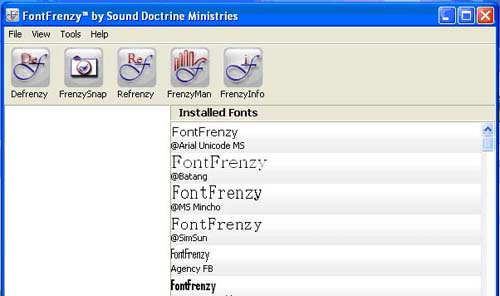
FontFrenzy — полнофункционально бесплатное ПО, — всплывающее окно исчезает сразу после быстрой регистрации.
Специфическая функция FrenzySnap позволяет устанавливать «точки восстановления» и переустанавливать те шрифты, которые находились в системе в системе момент. Функция DeFrenzy удаляет все шрифты, кроме оригинальных шрифтов из поставки Windows, или до предыдущего состояния системы.Вы можете указать папку, куда будут сохраняться все удаленные шрифты.
Основные характеристики:
- Сохранение снимка состояния вашей папки со шрифтами, которое используется как точка восстановления
- Простая и необременительная переустановка шрифтов предыдущего состояния Просмотр списка шрифтов в любых точках с помощью настраиваемой тестовой фразы
- Просмотр примера шрифта во всплывающем окне, включая все символы и числа верхнего и нижнего регистра
- Дружелюбный менеджер шрифтов позволяет добавлять новые шрифты, удалять, отмечать на диске выбранные шрифты.
- Просмотр всех шрифтов в папке.
Шрифт Xplorer (Win, бесплатная)
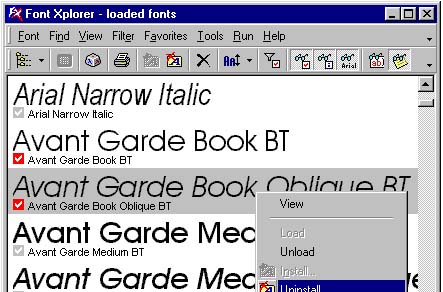
Font Xplorer умеет отображать как установленные, так и неустановленные на локальных дисках шрифтов. Среди прочих отличительных функций программы — переименование файла, чтобы использовать полное название шрифта с возвратом старого имени (например, переименовать файл arialbi.ttf в Arial Bold Italic.ttf).
Также показано настраиваемое по размеру окна таблицы символов, которое показывает все сценарии шрифта и позволяет увеличить масштаб любого символа.Вы даже можете скопировать символ в буфер обмена в виде изображения или в формате RTF. Помимо прочего, вы можете фильтровать шрифты по кодировке, чтобы увидеть только шрифты символов.
Font Xplorer не поддерживает шрифты Adobe Type 1 и шрифты OpenType с контурами PostScript. Он работает только со шрифтами формата TrueType и OpenType, у которых есть контуры TrueType. Приложение является бесплатным.
Основные характеристики:
- Просмотр как методов, так и неустановленных шрифтов TrueType на диске
- Печать предпроектных, профессиональных пробников и списков шрифтов
- Фильтрация шрифтов по набору символов
- Интегрированный Мастер Ремонта (Мастер интегрированного ремонта) решает большинство проблем со шрифтами
- Расширенная поддержка по вызову внешних программ.А также поддержка различных параметров в вызываемой строке
MainType (Win)
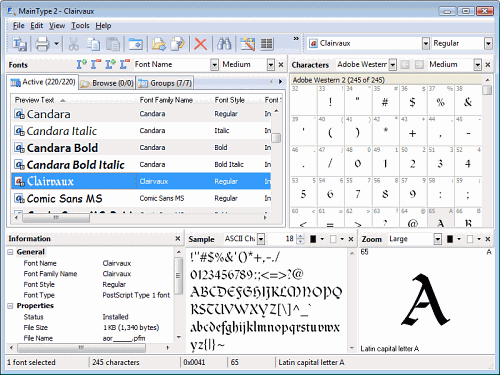
MainType — универсальный менеджер шрифтов, который пригодится как новичку, так и опытному графическому дизайнеру или шрифтовику. Для того чтобы подобрать подходящие для ваших задач шрифты, данная программа оснащена фильтром и сортировщиком. Основные сведения о шрифте, такие как свойства, поддерживаемые символы, тип шрифта и проч.Панель Группы помогает быстро сгруппировать все шрифты вместе.
MainType входит в число Drag and drop менеджеров, наделенный простым и легким в использовании интерфейсом, который помогает находить, делать превью, группировать, устанавливать и распечатывать ваши шрифты. Это приложение работает с TrueType, OpenType, TrueType Collections, Postscript Type 1, векторными и растровыми шрифтами.
Кроме того, программа позволяет создать краткое описание в формате HTML для любого шрифта, печатать отчеты и экспортировать информацию о шрифте.Новейшее обновление включает в себя возможность написания пробного текста в выпадающем списке шрифт, увеличение символа в диалоговом окне и другие предустановленные переменные шрифта.
Цена от 49,00 $. Демо-версия доступна для бесплатного скачивания…
Основные характеристики:
- Установка, деинсталляция, загрузка и выгрузка шрифтов
- Превью и просмотр шрифтов на любом диске или в папке без инсталляции
- Полная поддержка Unicode
- Пиксельная сетка с навигацией по таблице Unicode
- Печать шрифта и превью
- Поддержка всех популярных форматов и больше: TrueType, OpenType, TrueType Collections,
- Postscript Type 1, вызовы и растровые шрифты
- Поддержка функции перетаскивания Drag and drop
- Мастер экспорта шрифтов, генерирующий краткий обзор всех гарнитур в формате HTML
The Font Thing (Win, бесплатная)
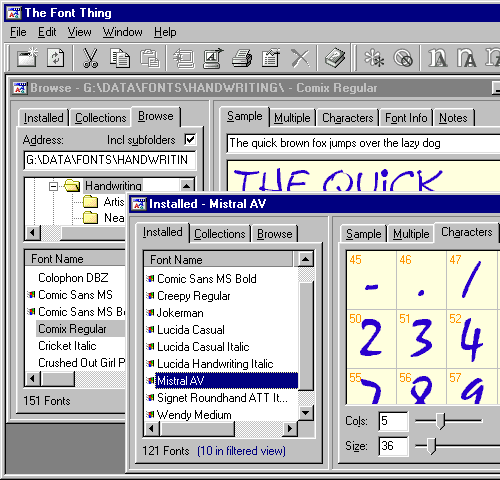
The Font Thing — это старая классическая, но до сих пор очень популярная бесплатная программа для управления шрифтами TrueType в среде Windows 95, Windows 98 и Windows NT 4.0.
С ее помощью можно установить и удалять шрифты TrueType, просматривать образцы текста, отдельные символы и подробную информацию о шрифте.
Легкие в обращении функции управления шрифтами позволяют устанавливать, деинсталлировать, печатать, копировать или удалять любое количество шрифтов одновременно.
Она также позволяет записывать ваши личные примечания для файлов, фильтровать их по типу (с засечками, без засечек и т.д.) и группировать для удобства в коллекции.
Пользователь может переименовывать файлы, чтобы избежать конфликтов в их работе, а также загружать их на время, без регистрации их в системе.
AMP Font Viewer 3.82 (Win, бесплатная)
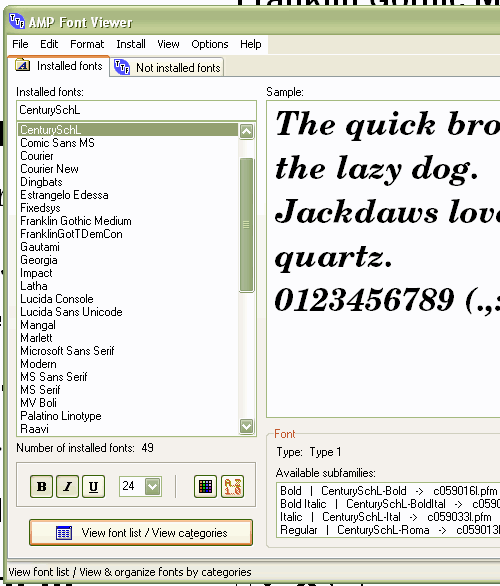
AMP Font Viewer — простой бесплатный менеджер файлов для краткого обзора как так и неустановленных шрифтов. Вы можете установить шрифты из папок прямо в систему или на время (пока не закроете программу). Также присутствуют стандартные опции для организации шрифтов по категориям и управления ими.
С помощью данной программы можно распечатать список всех или частей типтов с примерами для каждого из них. В приложении есть так называемый Scratchpad (Черновик) для проверки того, как выглядит шрифт.
Кроме того, все ваши любимые шрифты можно поделить на группы и категории. AMP Font Viewer является бесплатным ПО и существует в английской и испанской версии.
Основные характеристики:
- Поддержка шрифтов TrueType, OpenType и Type1
- Установка шрифтов из папок (по одному или из списка)
- Временная установка шрифтов (пока работа с программой не будет завершена)
- Несколько опций для группирования шрифтов и управления ими
- Печать списка всех или некоторых из типов шрифтов с примерами
- Поле черновика Блокнот для проверки внешнего вида любого шрифта (установленного или из папок)
Шрифт Примерочная Deluxe (Win)
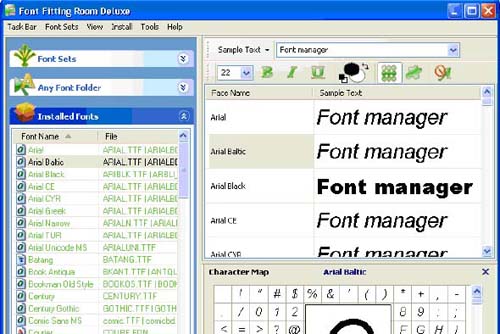
Интересной особенностью программы Font Fitting Room Deluxe — это опция Настройка шрифтов ClearType.Включите эту функцию, чтобы переключить в режим сглаживания шрифтов, установить контрастности шрифтов ClearType или же изменить настройки развертки ЖК-экрана.
Также вы можете просмотреть свой текстовый пример, листая шрифты в списке, при этом совсем необязательно зарегистрировать их в системе.
Полная таблица символов Юникода (карта символов диапазона Unicode) позволяет мгновенно напечатать тестовое предложение с использованием любого нестандартного символа вашего региона.Например, можно просмотреть английские и корейские символы в одном примере.
Цена: 49,95 долларов.
Менеджеры шрифтов для пользователей Mac OS
MasterJuggler (Mac)
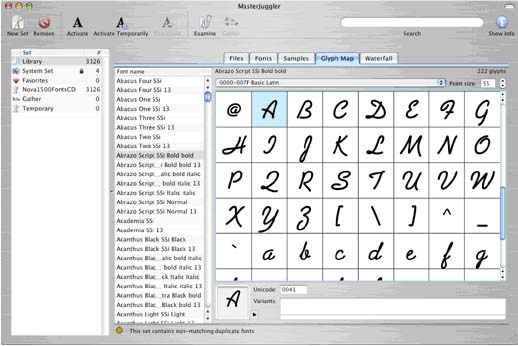
Шрифт Safari (Mac)
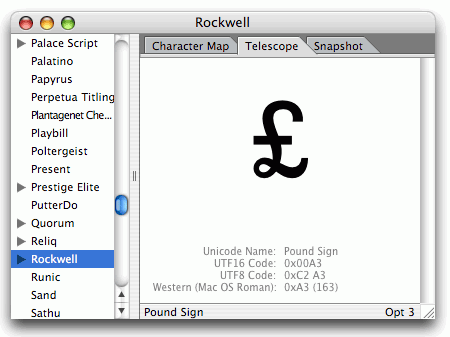
FontCard (Mac)
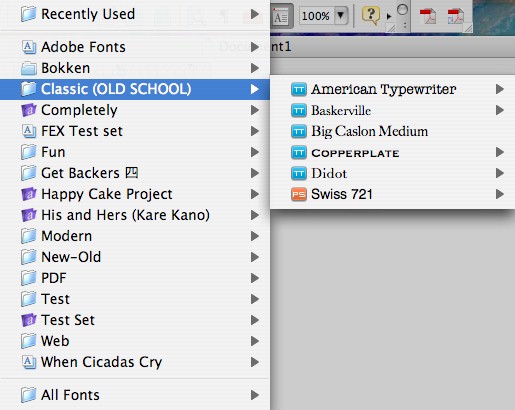
Font Pilot (Mac)
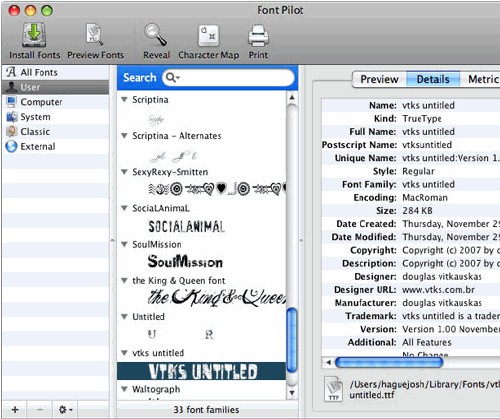
FontAgent Pro 4 (Mac)
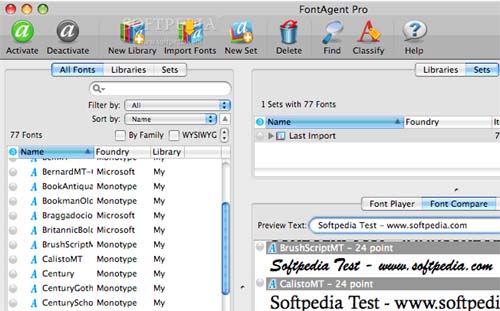
Шрифт (Mac)
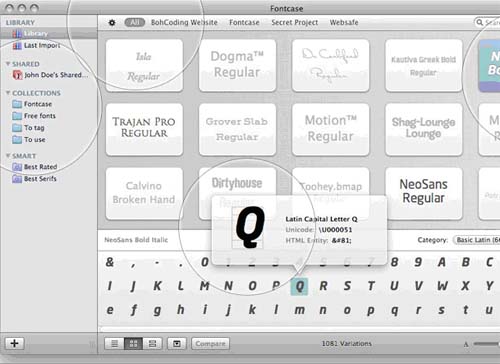

Поделиться в соц.сети:
.Лучшее бесплатное программное обеспечение Font Manager для Windows 10
Вы являетесь ли вы графическим дизайнером или типографом, вы, вероятно, работаете с большим шрифтов. Организация и управление шрифтами незаменимы, если ваша отрасль предполагает работу с сотнями и тысячами шрифтов. Работа с большим шрифтом является сложной сложной работой, вам, возможно, обращайтесь за помощью к менеджерам шрифтов .
Что такое Font Manager и зачем они нужны?
Менеджер шрифтов используется для эффективного управления большим шрифтов, накопленных в вашей системе. Установка большого количества шрифтов в вашей компьютерной системе может снизить производительность вашей системы. Диспетчер шрифтов — это идеальный органайзер шрифтов, который загружает только те шрифты, которые необходимы, и деактивирует другие, поддерживая стабильность системы. Это позволяет эффективно упорядочить шрифты в несколько групп, папок и библиотек, чтобы упростить вашу работу.
Кроме того, диспетчер шрифтов сканирует вашу систему в поисках поврежденных шрифтов, а также восстанавливает их. Он предлагает быстрый предварительный просмотр и позволяет легко переименовывать файлы шрифтов. Он защищает все шрифты в системе и предотвращает случайное удаление. Кроме того, он автоматически сканирует поврежденные шрифты и удаляет проблемные кэши шрифтов из системы. В этой статье мы рассмотрим некоторые из лучших менеджеров шрифтов для Windows 10.
Бесплатное программное обеспечение Font Manager для Windows
1] База шрифтов


Font Base — это простое встроенное для управления шрифтами с невероятными функциями приложение и предлагает удивительный способ работы со шрифтами.Это помогает организовать широкий спектр ваших шрифтов и поиск шрифтов из обширной библиотеки по вашему типу пальца. Он позволяет использовать шрифты Google из библиотеки Google и активировать шрифты без установки. База шрифтов — это место, где вы поиграть с различными стилями шрифтов, использовать комбинации, поиграть с весами, вкладкой предварительный просмотр и поэкспериментировать с различными стилями для h2, h3 и других элементов страницы. Это позволяет вам просматривать и копировать глифы для любых шрифтов в вашей или библиотеке.База шрифтов бесплатна для загрузки и поддерживается Windows и Linux. Получить программное обеспечение здесь.
2] Средство просмотра шрифтов


Средство просмотра шрифтов — это бесплатный органайзер шрифтов, который позволяет вам легко просматривать все стандартные шрифты в системе в одном месте. Он упорядочивает весь ваш шрифт в сетке, легко доступно и позволяет быстро искать шрифты из обширной библиотеки одним нажатием кнопки. Это позволяет экспериментировать с различными стилями шрифта, изменить размер шрифта и цвет фона в один клик.Средство просмотра шрифтов позволяет переименовывать папки с файлами и экспортировать список со всеми примененными настройками в текстовый файл или файл PDF для последующего использования. Загрузите это программное обеспечение здесь.
3] Шрифт Nexus


Nexus Font — это бесплатный менеджер шрифтов для Windows, который предлагает непревзойденный пользовательский интерфейс для простого управления широким спектром шрифтов. Приложение хорошо спроектировано и поддерживает все инструменты управления, которые вам, вероятно, понадобятся для работы.Программное обеспечение предлагает супер-быстрый поиск шрифтов из большой библиотеки в один клик и автоматически сканирует проблемные шрифты в системе. Программное обеспечение предлагает предварительный просмотр шрифтов и позволяет сравнивать различные шрифты в один клик. Загрузите этот менеджер шрифтов здесь.
4] Средство просмотра шрифтов AMP


AMP Font Viewer — это бесплатная программа управления шрифтами, которая группирует стандартные шрифты с использованием вариантов отображения.Это дает быстрый предварительный просмотр как таких и неустановленных шрифтов. Программа поддерживает шрифты OpenType, шрифты TrueType и шрифты Type1. Он предлагает область блокнота, где вы можете экспериментировать с различными шрифтами, стилями шрифтов и весом. Средство просмотра шрифтов TheAMP позволяет классифицировать все установленные и удаленные шрифты в одном месте. Загрузите это программное обеспечение здесь.
5] Типограф


Typograf — это бесплатное приложение для управления шрифтами для Windows, которое отображает все свойства шрифта в одном месте.Он позволяет группировать шрифты в наборы, сравнивать разные шрифты и быстро искать шрифты на основе классификации шрифтов. Программное обеспечение отображает всю информацию о шрифте, данные файла и позволяет редактировать информацию о шрифте на главном экране. Программное обеспечение поддерживает шрифты OpenType, шрифты TrueType, шрифты Type1, шрифты принтера, шрифты Postscript типа 1 и растровые шрифты. Typograf позволяет быстро просматривать файлы шрифтов в сети и поддерживает все функции управления файлами шрифтов.Позволяет выбрать подходящий тип, смешать и подобрать гарнитуры. Загрузите это программное обеспечение здесь.
7] Расширенный просмотрщик шрифтов
Advanced Font Viewer — это удобная программа для управления шрифтами для Windows, которая расширяет вашу коллекцию шрифтов. Программы предоставляют интерфейс для организации огромных коллекций шрифтов в нескольких папках и библиотеках. Программа позволяет просматривать все шрифты одновременно в одном месте.Программное обеспечение позволяет экспериментировать с различными стилями шрифтов, изучать комбинации, использовать разные веса, предварительную просмотр и играть с различными стилями шрифтов. Загрузите программное обеспечение здесь.
PS . Взгляните и на FontFrenzy .
Какая ваша любимая программа управления шрифтами? Напишите нам в комментариях ниже.
.